Qtプログラミング – モバイルアプリ開発環境
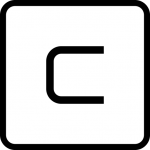
津路です。本年もよろしくお願いいたします。
今回は、Android, iOSをターゲットにしたプロジェクトを開発するツールとしてQtを選び、どこまで対応しているのか検討していきたいという目標をたて、準備から入ります。
まず、環境整備ですが、WindowsにAndroid Studioをインストールし、NDKをインストールして有効にします。
JDKを最新にしておきます。
Android Studioを起動して、sdk managerから、usbドライバーをインストールします。usbデバイスとつないで、adbコマンドが動くかどうか確認します。
adb devices, adb install package
など。
普通のアプリで既にデバッグができていれば、そのままでよいです。
次の段階です。ほかの方のウェブページでは、Antを必要とありますが、現在のQtインストラクションページによると、不要のようです。
今回のステップでは、Qt Creatorをインストールします。
さて、サイトからウェブダウンロードしようとすると、アカウント登録を求められます。
さらにライセンスを選択することになります。
本来ならば、商用ライセンスを使用して、ソース公開義務がないほうが良いですが、公開する前提ならば、LGPLを使用したいと思います。
アカウント登録してダウンロードすると、
qt-unified-windows-x86-3.1.1-online.exe
という名前でした。
起動すると、アカウント情報を求められます。なぜか Welcome to commercial Qt Seupというメッセージがでます。
Quitボタンで終了して、アカウント情報を確認しましたが、オープンソースライセンスですし、再度ダウンロードしても同じ名前です。
セットアップ画面の最初で、商用ライセンスならばログインしてくれと言って、その下では、オープンソースライセンスなら、ログインオプションと登録オプションがあると言ってます。
ので、次の画面では、アカウント情報を入れません。
すると、Open Source Setupと表示されました。
さて、コンポーネント選択画面となりましたが、わからないので、調べました。
英語メッセージ
Show package categories
Archive, LTS, Latest releases, Preview
訳すると、
Archiveでは、すべてのリリース
LTSでは、現在リリースされている、長期サポートバージョン(Long Term Support)
Latest releases では、現在サポートされているバージョン
Previewでは、正式に公開されていないバージョン
LTSを選択し、Qt最新バージョンからAndroid ARMv7を選択します。

